
Агуулгын хүснэгт:
- Зохиолч John Day [email protected].
- Public 2024-01-30 11:06.
- Хамгийн сүүлд өөрчлөгдсөн 2025-01-23 15:00.
Дашрамд хэлэхэд энэ бол миний анхны зааварчилгаа тул зөвхөн бүтээмжтэй шүүмжлэл, хор хөнөөлтэй шүүмжлэл байхгүй байхыг хүсье. Энэхүү зааварчилгааны хувьд танд хэрэгтэй болно: Adobe Photoshop (ямар ч хувилбар ажиллах болно) Дижитал камер (эсвэл вэбкамер) та бас tripod ашиглаж болно (заавал биш)
Алхам 1: Photoshop -ийг нээнэ үү
болж байна уу. Тиймээс эхлээд фотошоп нээнэ үү. гэхдээ одоохондоо шинэ файл нээхгүй байна! одоо та дижитал камер ашиглаж байгаа бол 3 -р алхам руу орно уу. Хэрэв та вэб камер ашиглах гэж байгаа бол 2 -р алхам руу орно уу.
Алхам 2: WebCam
Одоо тэгвэл. Вэбкам хэрэглэгчид. Mac -тэй хүмүүсийн хувьд: аз болоход танд амар байна. Цонхтой хүмүүст: зураг авах програмаа нээгээд (хүссэнээрээ) 3 -р алхам руу орно уу.
Алхам 3: Зураг авах
Одоо бид гэрэл зургийг авч байна. ГЭРЭЛ ЗУРГИЙН ХЭРЭГТ КАМЕРЫГ ХӨДӨЛГӨХГҮЙ Вэбкамер ашиглаж байгаа бол түүнийг үргэлж ижил байрлалд байлгаж, өөр өөр байрлалд 2 ба түүнээс дээш зураг авахын тулд зураг авах програм хангамжаа ашиглаарай. дижитал камер ашиглаж байгаа бол ихэвчлэн өөр өөр байрлалд зогсож буй таны 2 ба түүнээс дээш зургийг авах бөгөөд миний хийсэн шиг 3 ба түүнээс дээш зураг авахын оронд 2 зураг авахыг зөвлөж байна. мөн хоёуланг нь бие биенээсээ тусдаа байлгах нь тэмдэглэлд тайлбарласантай адил юм.
Алхам 4: Зургийг бэлэн болгох
За одоо та зургуудаа ингэж бэлдээрэй. Хэрэв танд 2 зураг байгаа бол энэ нь хамаагүй, гэхдээ танд 3+ зураг байвал хамаагүй. Эхлээд зургуудыг хараарай, хэрэв тэд бие биенийхээ хажууд байвал илүү хялбар байх болно. энэ бол таны анхны зураг. Дараа нь хажууд байгаа хүнээ ар талаас нь олоорой, энэ бол таны хоёр дахь зураг. гэх мэт таны бүх зургийг оюун ухаан, бие бялдрын хувьд байрлалд тэмдэглэх хүртэл.
Алхам 5: Photoshop дээр байрлуул
Тиймээс 2 зурагтай хүмүүс: аль ч зургаа сонгоорой, аль нь хамаагүй. Энэ бол таны анхны зураг байх болно. Таны нөгөө зургийг бид нөгөө зураг руу нь дуудах болно. Эхлээд анхны зургаа сонгоод Photoshop руу чирнэ үү. Энэ нь зураг 3. шиг цонхонд гарч ирэх ёстой. Дараа нь та "файл", дараа нь "газар …" руу очихыг хүсч байна. Одоо нөгөө зургаа олоод сонгоод байрлуулна уу. Хэрэв энэ нь тохирсон бол нөгөө зураг чинь аварга том хөндлөн огтлолцол гаргаж ирэх ёстой (энэ нь та зургийг хараахан тавиагүй байгааг харуулж байна). Аливаа хэрэгсэл дээр дарахаас зайлсхийхийн тулд файлыг байрлуулахыг хүсч байгаа эсэхийг баталгаажуулах мессеж гарч ирнэ (Зураг 7 дээрх шиг). "байрлуулах" дээр дарна уу, 3+ зурагтай таны хийж дуусгасан хүмүүс: эхлээд анхны зургаа олоод Photoshop руу чирнэ үү. Энэ нь зураг 3. шиг цонхонд гарч ирэх ёстой. Дараа нь та "файл", дараа нь "газар …" руу очихыг хүсч байна. Одоо хоёрдахь зургаа олоод сонгоод байрлуулна уу. Хэрэв энэ нь танд тохирсон бол хоёр дахь зураг нь асар том хөндлөн огтлолцол гаргах ёстой (энэ нь та зургийг хараахан байрлуулаагүй байгааг харуулж байна). Аливаа хэрэгсэл дээр дарахаас зайлсхийхийн тулд файлыг байрлуулахыг хүсч буй баталгаажуулах мессеж гарч ирнэ. "байрлуулах" дээр дарна уу. текстийг ноорогоор давтаж, одоо байгаа зургийн дугаарыг хоёрдугаарт оруулна уу. Таны бүх зургийг phooshop дээр байрлуулах хүртэл үүнийг хий.
Алхам 6: Засварлах
2 зураг: зүгээр л зааврыг дагана уу, гэхдээ хоёр дахь зургийг өөр зургаараа солино. 3+ зураг: Одоо бид засварлах ажилдаа орлоо. сонгох хэрэгслийн тусламжтайгаар хоёр дахь, эсвэл хамгийн их тооны зургийнхаа хэсгийг сонгоно уу. сая хийсэн сонголтоо хуулж ав. Collumn давхаргууд дахь хоёр дахь эсвэл хамгийн их тоогоо одоо устга. одоо сонголтоо хий. энэ нь дэлгэцийн дунд гарч ирэх болно. Та үүнийг хэрэгтэй газар руу чирэх хэрэгтэй (фотошоп булан руу наалддаг тул маш хялбар). Хэрэв та зөвхөн 2 зураг ашиглаж байгаа бол одоо дараагийн алхам руу алгасаарай. Хэрэв та 3+ зураг ашиглаж байгаа бол текстийг налуугаар давтаж, дараагийнхаа хамгийн их тоогоор солино.
Алхам 7: Нарийн тааруулалт
Одоо танд хийх ёстой зүйл бол харагдах давхаргыг нэгтгэх, бүдгэрүүлэх эсвэл дахин дээжлэх эсвэл 2+ зураг болон таны хийсэн зургийн хоорондох шугамыг дээшлүүлэх явдал юм.
Алхам 8: Боллоо
За, та клонжуулсан зургаа амжилттай хийж дууслаа (найдаж байна). үзсэнд баярлалаа. бүртгүүлэхээ бүү мартаарай!
Зөвлөмж болгож буй:
Алсын удирдлагатай 3D хэвлэсэн өөрийгөө тэнцвэржүүлэх роботыг хэрхэн бүтээх вэ: 9 алхам (зурагтай)

Алсын удирдлагатай 3D хэвлэсэн өөрийгөө тэнцвэржүүлэх роботыг хэрхэн бүтээх вэ: Энэ бол В роботын өмнөх хувилбарын хувьсал юм. 100% OPEN SOURCE / Arduino робот. КОД, 3D эд анги, электроникууд нээлттэй байгаа тул үүнийг өөрчлөх эсвэл роботын асар том хувилбарыг бүтээхэд таатай байна. Хэрэв танд эргэлзээ, санаа, тусламж хэрэгтэй байвал
Тоглоомын хадгалалтыг Microsoft эсвэл гуравдагч талын MU -д хэрхэн хялбар хуулбарлах вэ: 9 алхам

Тоглоомын хадгалалтыг Microsoft эсвэл гуравдагч талын MU -д хэрхэн хялбар хуулбарлах вэ? ЭНД заавар ЭНДЭнд Softmod -ийн маш олон гарын авлага байдаг бөгөөд бүгд сайн боловч хадгалсан файлуудыг Xbox HDD -д оруулах нь үнэхээр зовлонтой, би шууд дамжуулсан. cd нь үүнийг хийхэд хялбар болгодог. Энэ бол бүрэн хэмжээний softmod заавар биш, энэ
CMD тоглоомыг хэрхэн хийх вэ! Үнэгүй татаж авах, код хуулбарлах: 6 алхам

CMD тоглоомыг хэрхэн хийх вэ! Үнэгүй татаж авах, код хуулбарлах!: Би энэхүү гайхалтай CMD/BATCH тоглоомыг үнэгүй татаж аваад кодын хуулбарыг хийсэн
KEY DANGLER +/- Өөрийгөө үнэлэх толь (Хэрхэн хийх вэ): 5 алхам
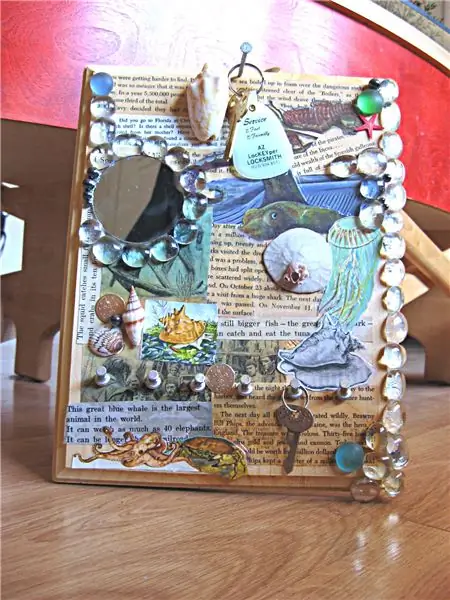
KEY DANGLER +/- Өөрийгөө үнэлэх толь (Хэрхэн хийх вэ): Түлхүүрээ хэд, хэдэн цөөхөн болгоод өөрөө унжуулаарай. Үүнийг гоёмсог болгож, функциональ болго. Хийхэд маш хямд, маш сонирхолтой үр дүн
Нүдний шилэн дээр суурилуулсан видео дэлгэцийг нэг нүд рүү харуул - Борг руу өөрийгөө эргүүлээрэй: 12 алхам

Нүдний шилтэй видео дэлгэцийг нэг нүд рүү харуул-Борго руу өөрийгөө эргүүлээрэй: 2013 оны 3-р сарын 15-ны өдрийн шинэчлэлт: Надад өөр шинэ заавар байна: https: //www.instructables.com/id/DIY-Google-Glasses .. Энэ төслийн жинхэнэ зорилго бол Борг тоглож тоглох биш байсан гэдэгт итгээрэй, үгүй ч юм уу
